Può capitare, a volte, di dover registrare lo schermo del proprio computer: serve, spesso, per realizzare delle guide o per spiegare come svolgere una particolare azione. Nonostante quello che possa sembrare, non è così difficile farlo, e non servono particolari programmi. Anzi, a dire il vero, basta usare Quicktime.
Già, perché a differenza della sua controparte Windows – Windows Media Player – Quicktime ha continuato a ricevere aggiornamenti e miglioramenti e nel tempo è diventato un programma ricco di funzioni interessanti, utili e per certi versi inaspettate. Uno di questi permette di registrare lo schermo del Mac senza installare programmi aggiuntivi e semplicemente premendo tre tasti: Control + Command + N.
Registrare lo schermo con Quicktime
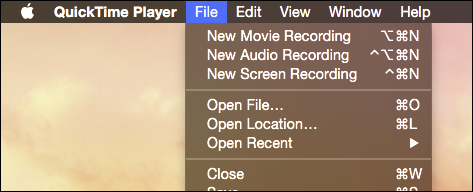
Già, perché questa combinazione di tasti (Control + Command + N) permette di accedere al menù “File” “Nuova registrazione dello schermo”.
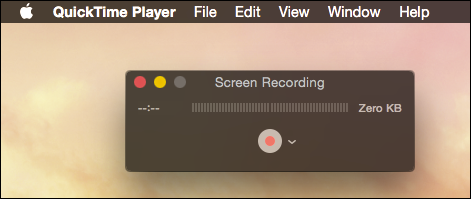
La registrazione non parte immediatamente, per avviarla occorre premere il pulsante rosso centrale. Quindi se non si è ancora pronti è il momento giusto di aprire i programmi che si intende registrare mentre sono in esecuzioni e preparare tutto l’occorrente.
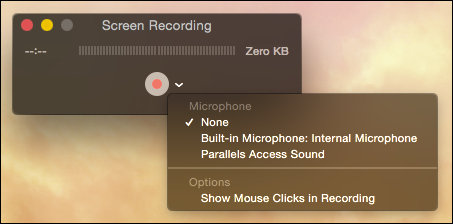
A fianco del pulsante “REC” c’è una freccia che punta verso il basso. Cliccandoci sopra è possibile configurare alcune opzioni. E’ possibile decidere di registrare l’audio del Mac, oppure quello che diciamo al microfono del computer, o la combinazione delle due. C’è anche la possibilità di evidenziare i click fatti con il mouse: ogni volta che clicchiamo apparirà un cerchio nero attorno alla freccia del mouse per rendere chiaro a chi vedrà il video quando e dove si è premuto il tasto sinistro del mouse.

Dopo aver sistemato le opzioni si può premere il tasto rosso. Così facendo si potrà decidere se registrare tutto lo schermo o una finestra specifica o una porzione definita a mano. Se si cambia idea, e non si vuole avviare la registrazione, è sufficiente premere il tasto ESC per tornare indietro e annullare il tutto.
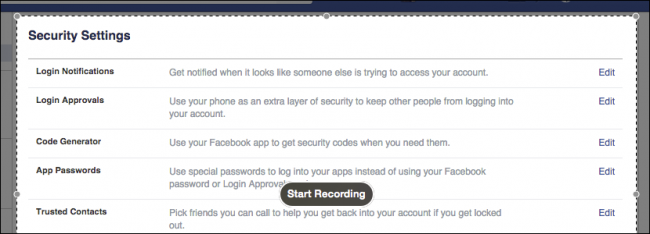
Scegliendo di registrare una selezione specifica dello schermo è possibile impostare manualmente i margini dell’area. Dopo aver selezionato la porzione da registrare è sufficiente cliccare su “Avvia registrazione” per cominciare.
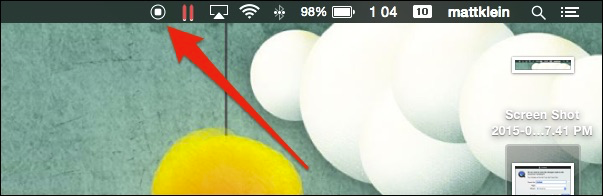
Da questo momento in poi tutto quello che si fa viene registrato. Per interrompere la registrazione è sufficiente cliccare sull’icona di Stop nella barra dei Menù del Mac.
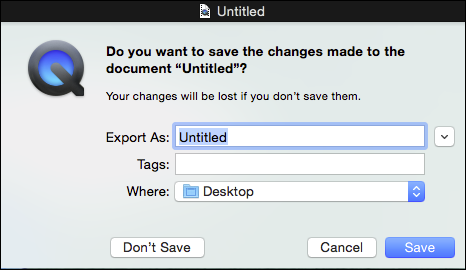
Subito dopo aver stoppato la registrazione è possibile salvare il video decidendone il nome, le eventuali tag da abbinare e la cartella di salvataggio. Se si usa un servizio cloud è possibile caricare direttamente online il video.


